
icloud無密碼強制註銷的方法:
具體步驟如下:
1、這裡以iPad 為例,在iPad 上找到「設置」圖標,點擊打開,如圖所示
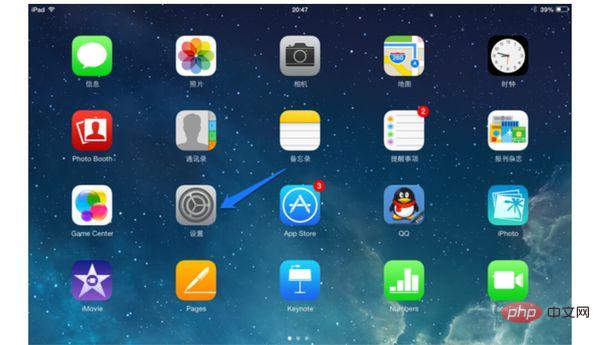
2、在設定清單中找到「iCloud」選項,點擊打開,如圖所示
3、隨後在右窗格中,點擊位於底部的「刪除帳戶」按鈕,如圖所示
註:由於iCloud 在iOS 裝置上沒有登出,只有刪除。
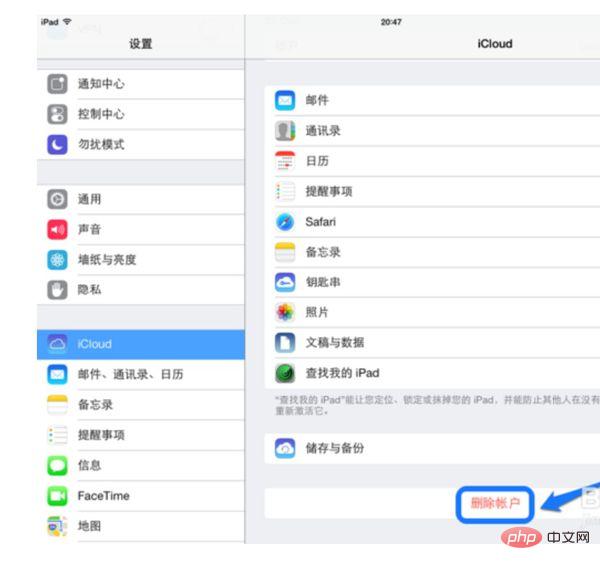
4、接著系統提示若刪除 iCloud 帳戶,會從目前裝置刪除所有儲存的文稿資料和相片流。由於個人文稿和照片流涉及個人隱私,所以會強制刪除這些資料。點選「刪除」按鈕繼續,如圖所示
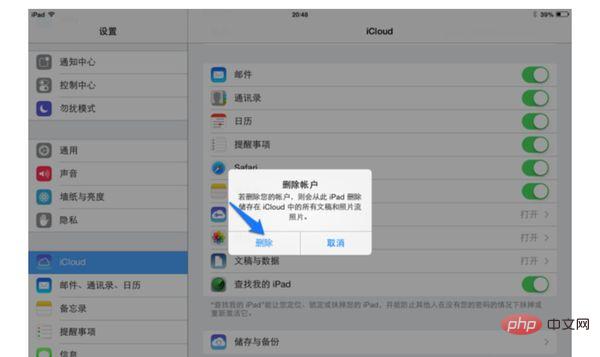
註銷 iCloud 時的注意事項:
1、如果遇到iCloud 註銷不了的話,應該是出在最後一步輸入Apple ID 密碼的地方。在這一步驟必須要有此Apple ID 帳戶的密碼才可以註銷,否則是註銷不了的;
#2、在註銷 iCloud 時,系統會詢問iCloud 刪除之後,要如何處理設備上的通訊錄、提醒、日曆等數據。根據個人實際情況,如果想要保留的話,可以將它們選擇「保留在我的iPhone」上;
3、蘋果手機icloud註銷對手機正常使用不會有影響,註銷後icloud內通訊錄影/照片等資料的雲端同步功能失效,還有就是在手機遺失後無法定位並鎖定手機。
以上是icloud無密碼強制註銷的方法的詳細內容。更多資訊請關注PHP中文網其他相關文章!


